mathematica教程
mathematica教程第一章Mathematica基础知识

启动Mathematica后, 屏幕上出现称为Notebook 的Mathematica 系统集成界面:
Mathematica在用户区输入的内容被 Mathematica用一个具有 扩展名为 “.ma” 的文件名来纪录,该文件名是退出 Mathematica时保存在用户区输入内容的默认文件名,一般是 文件名:“Newnb-1.ma” 。
看磁盘中的安装文件Setup; 用鼠标双击安装文件Setup, 屏幕上出现一些选择对话框; 用鼠标点击所有选择对话框的OK按钮或键入字母y, 则系统就
在你的计算机上安装了Mathematica数学软件。 Mathematica 的安装成功后, 系统会在Windows【开始】菜
单的【程序】子菜单中加入启动Mathematica命令的图标, 用 鼠标单击它就可以启动Mathematica系统,见下图:
为精确数参与计算和公式推导。
1.2.2Mathematica数的运算符
数的运算有:加、减、乘、除和乘方,它们在Mathematica 中的符号为:加(+)、减(-)、乘(*)、除(/)和 乘方(^) 。 不同类型的数参与运算,其结果的类型为:
如果运算数有复数,则计算结果为复数类型; 如果运算数没有复数,但有实数,则计算结果为实数类型
f(imin, jmin +m)}, {f(imin+1, jmin) ,f(imin+1, jmin +1), f(imin+1, jmin +2), ……, f(imin+1 , jmin +m)}, …… {f(imin+n, jmin) ,f(imin+n, jmin +1),f(imin+n, jmin +2), ……,f(imin +n, jmin +m)} 其中: imax – 1 imin + n imax , jmax – 1 jmin +m jmax
Mathematica完美教程-从入门到精通
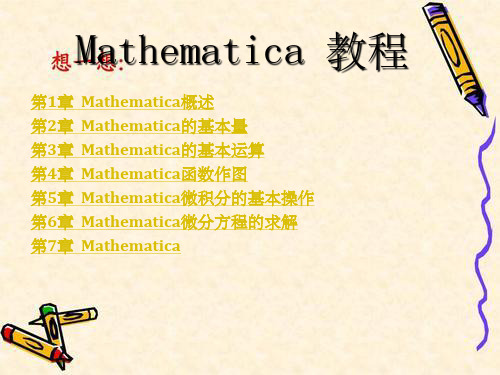
N[x] N[x,n] Rationalize[x] Rationalize[x,dx]
将x转换成实数
将x转换成近似实数, 精度为n 给出x的有理数近似值
给出x的有理数近似值, 误差小于dx
[举例] ln[1]=N[5/3,20] Out[1]=1.66666666666666666667 ln[2]:=N[%,10] Out[2]=1.66666667
Mathematica 教程
第1章 Mathematica概述 第2章 Mathematica的基本量 第3章 Mathematica的基本运算 第4章 Mathematica函数作图 第5章 Mathematica微积分的基本操作 第6章 Mathematica微分方程的求解 第7章 Mathematica
2.1 数据类型和常数
1数值类型 在Mathematic中,基本的数值类型有四种:整数,有 理数、实数和复数。 如果你的计算机的内存足够大,Mathemateic 可以表 示任意长度的精确实数,而不受所用的计算机字长的 影响。整数与整数的计算结果仍是精确的整数或是有 理数。 例如:2的100次方是一个31位的整数:
第1章 Mathematica概述
1.运行和启动
介绍如何启动Mathematica软件, 如何输入并运行命令
2.表达式的输入 介绍如何使用表达式
3.帮助的使用 如何在Mathematica中寻求帮助。
1.1.1 Mathematica的启动和运行
Mathematica是美国Wolfram研究公司生产的一种 数学分析型的软件,以符号计算见长,也具有高 精度的数值计算功能和强大的图形功能。
Mathematica使用教程

Mathematica 使用教程一、要点●Mathematica 是一个敏感的软件. 所有的Mathematica 函数都以大写字母开头; ●圆括号( ),花括号{ },方括号[ ]都有特殊用途, 应特别注意; ●句号“.”,分号“;”,逗号“,”感叹号“!”等都有特殊用途, 应特别注意; ●用主键盘区的组合键Shfit+Enter 或数字键盘中的Enter 键执行命令.二、介绍案例1. 输入与输出例1 计算 1+1:在打开的命令窗口中输入1+2+3并按组合键Shfit+Enter 执行上述命令,则屏幕上将显示:In[1] : =1+2+3Out[1] =6这里In[1] : = 表示第一个输入,Out[1]= 表示第一个输出,即计算结果.2. 数学常数Pi 表示圆周率π; E 表示无理数e; I 表示虚数单位i ;Degree 表示π/180; Infinity 表示无穷大.注:Pi,Degree,Infinity 的第一个字母必须大写,其后面的字母必须小写.3. 算术运算Mathematica 中用“+”、“-”、“*”、“/” 和“^”分别表示算术运算中的加、减、乘、除和乘方.例2 计算 π⋅⎪⎭⎫ ⎝⎛⋅+⎪⎭⎫ ⎝⎛⋅--213121494891100. 输入 100^(1/4)*(1/9)^(-1/2)+8^(-1/3)*(4/9)^(1/2)*Pi则输出 3103π+ 这是准确值. 如果要求近似值,再输入N[%]则输出 10.543这里%表示上一次输出的结果,命令N[%]表示对上一次的结果取近似值. 还用 %% 表示上上次输出的结果,用 %6表示Out[6]的输出结果.注:关于乘号*,Mathematica 常用空格来代替. 例如,x y z 则表示x*y*z,而xyz 表示字符串,Mathematica 将它理解为一个变量名. 常数与字符之间的乘号或空格可以省略.4. 代数运算例3 分解因式 232++x x输入 Factor[x^2+3x+2]输出 )x 2)(x 1(++例4 展开因式 )2)(1(x x ++输入 Expand[(1+x)(2+x)]输出 2x x 32++例5 通分 3122+++x x 输入 Together[1/(x+3)+2/(x+2)]输出 )x 3)(x 2(x 38+++ 例6 将表达式 )3)(2(38x x x +++ 展开成部分分式 输入 Apart[(8+3x)/((2+x)(3+x))]输出 3x 12x 2+++ 例7 化简表达式 )3)(1()2)(1(x x x x +++++输入 Simplify[(1+x)(2+x)+(1+x)(3+x)]输出 2x 2x 75++三、部分函数1. 内部函数Mathematica 系统内部定义了许多函数,并且常用英文全名作为函数名,所有函数名的第一个字母都必须大写,后面的字母必须小写. 当函数名是由两个单词组成时,每个单词的第一个字母都必须大写,其余的字母必须小写. Mathematica 函数(命令)的基本格式为函数名[表达式,选项]下面列举了一些常用函数: 算术平方根x Sqrt[x]指数函数x e Exp[x]对数函数x a logLog[a,x]对数函数x lnLog[x] 三角函数Sin[x], Cos[x], Tan[x], Cot[x], Sec[x], Csc[x] 反三角函数ArcSin[x], ArcCos[x], ArcT an[x], ArcCot[x], AsrcSec[x], ArcCsc[x] 双曲函数Sinh[x], Cosh[x], T anh[x], 反双曲函数ArcSinh[x], ArcCosh[x], ArcT anh[x] 四舍五入函数Round[x] (*取最接近x 的整数*) 取整函数Floor[x] (*取不超过x 的最大整数*) 取模Mod[m,n] (*求m/n 的模*) 取绝对值函数Abs[x] n 的阶乘n! 符号函数Sign[x] 取近似值N[x,n] (*取x 的有n 位有效数字的近似值,当n 缺省时,n 的默认值 为6*)例8 求π的有6位和20位有效数字的近似值.输入 N[Pi] 输出 3.14159输入 N[Pi, 20] 输出 3.1415926535897932285注:第一个输入语句也常用另一种形式:输入 Pi//N 输出 3.14159例9 计算函数值(1) 输入 Sin[Pi/3] 输出 23 (2) 输入 ArcSin[.45] 输出 0.466765(3) 输入 Round[-1.52] 输出 -2例10 计算表达式 )6.0arctan(226sin 2ln 1132+-+-e π 的值 输入 1/(1+Log[2])*Sin[Pi/6]-Exp[-2]/(2+2^(2/3))*ArcT an[.6]输出 0.2749212. 自定义函数在Mathematica 系统内,由字母开头的字母数字串都可用作变量名,但要注意其中不能包含空格或标点符号.变量的赋值有两种方式. 立即赋值运算符是“=”,延迟赋值运算符是“: =”. 定义函数使用的符号是延迟赋值运算符“: =”.例11 定义函数 12)(23++=x x x f ,并计算)2(f ,)4(f ,)6(f .输入Clear[f,x]; (*清除对变量f 原先的赋值*)f[x_]:=x^3+2*x^2+1; (*定义函数的表达式*)f[2] (*求)2(f 的值*)f[x]/.{x->4} (*求)4(f 的值,另一种方法*)x=6; (*给变量x 立即赋值6*)f[x] (*求)6(f 的值,又一种方法*)输出1797289注:本例1、2、5行的结尾有“;”,它表示这些语句的输出结果不在屏幕上显示.四、解方程在Mathematica 系统内,方程中的等号用符号“==”表示. 最基本的求解方程的命令为Solve[eqns, vars]它表示对系数按常规约定求出方程(组)的全部解,其中eqns 表示方程(组),vars 表示所求未知变量.例12 解方程0232=++x x输入 Solve[x^2+3x+2==0, x]输出 }}1x {},2x {{-→-→例13 解方程组 ⎩⎨⎧=+=+10dy cx by ax 输入 Solve[{a x + b y == 0,c x + d y ==1}, {x,y}]输出 ⎭⎬⎫⎩⎨⎧⎭⎬⎫⎩⎨⎧+-→-→ad bc a y ,ad bc b x 例14 解无理方程a x x =++-11输入 Solve[Sqrt[x-1]+ Sqrt[x+1] == a, x]输出 ⎪⎭⎪⎬⎫⎪⎩⎪⎨⎧⎪⎭⎪⎬⎫⎪⎩⎪⎨⎧+→24a 4a 4x 很多方程是根本不能求出准确解的,此时应转而求其近似解. 求方程的近似解的方法有两种,一种是在方程组的系数中使用小数,这样所求的解即为方程的近似解;另一种是利用下列专门用于求方程(组)数值解的命令:NSolve[eqns, vars] (*求代数方程(组)的全部数值解*)FindRoot[eqns, {x, x0}, {y, y0}Λ,]后一个命令表示从点),,(00Λy x 出发找方程(组)的一个近似解,这时常常需要利用图像法先大致确定所求根的范围,是大致在什么点的附近.例15 求方程013=-x 的近似解输入 NSolve[x^3-1== 0, x]输出 {{→x -0.5-0.866025ii},{→x -0.5+0.866025ii},{→x 1.}}输入 FindRoot[x^3-1==0,{x, .5}]输出 {→x 1.}下面再介绍一个很有用的命令:Eliminate[eqns, elims] (*从一组等式中消去变量(组)elims*)例16从方程组 ⎪⎩⎪⎨⎧=+=-+-+=++11)1()1(1222222y x z y x z y x 消去未知数y 、z . 输入Eliminate[{x^2+y^2+z^2 ==1,x^2+(y-1)^2 + (z-1)^2 ==1, x + y== 1},{y, z}]输出 0x 3x 22==+-注:上面这个输入语句为多行语句,它可以像上面例子中那样在行尾处有逗号的地方将行与行隔开, 来迫使Mathematica 从前一行继续到下一行在执行该语句. 有时候多行语句的意义不太明确,通常发生在其中有一行本身就是可执行的语句的情形,此时可在该行尾放一个继续的记号“\”,来迫使Mathematica 继续到下一行再执行该语句.五、保存与退出Mathematica 很容易保存Notebook 中显示的内容,打开位于窗口第一行的File 菜单,点击Save后得到保存文件时的对话框,按要求操作后即可把所要的内容存为 *.nb 文件. 如果只想保存全部输入的命令,而不想保存全部输出结果,则可以打开下拉式菜单Kernel,选中Delete All Output,然后 再执行保存命令. 而退出Mathematica 与退出Word 的操作是一样的.六、查询与帮助查询某个函数(命令)的基本功能,键入“?函数名”,想要了解更多一些,键入“??函数名”,例如,输入?Plot则输出Plot[f,{x,xmin,xmax}] generates a plot of f as a functionof x from xmin to xmax. Plot[{f1,f2,…},{x,xmin,xmax}] plots several functions fi 它告诉了我们关于绘图命令“Plot”的基本使用方法.例17 在区间]1,1[-上作出抛物线2xy=的图形.输入Plot[x^2,{x,-1,1}]则输出例18 .输入Plot[{Sin[x],Cos[x]},{x,0,2Pi}]则输出??Plot则Mathematica会输出关于这个命令的选项的详细说明,请读者试之.此外,Mathematica的Help菜单中提供了大量的帮助信息,其中Help菜单中的第一项Help Browser(帮助游览器)是常用的查询工具,读者若想了解更多的使用信息,则应自己通过Help菜单去学习.编辑本段Mathematica 基本运算a+mathematica数学实验(第2版) b+c 加a-b 减a b c 或a*b*c 乘a/b 除-a 负号a^b 次方Mathematica 数字的形式256 整数2.56 实数11/35 分数2+6I 复数常用的数学常数Pi 圆周率,π=3.141592654…E 尤拉常数,e=2.71828182…Degree 角度转换弧度的常数,Pi/180 I 虚数,其值为√-1Infinity 无限大指定之前计算结果的方法% 前一个运算结果%% 前二个运算结果%%…%(n个%) 前n个运算结果%n 或Out[n] 前n个运算结果复数的运算指令a+bI 复数Conjugate[a+bI] 共轭复数Re[z], Im[z] 复数z的实数/虚数部分Abs[z] 复数z的大小或模数(Modulus)Arg[z] 复数z的幅角(Argument)Mathematica 输出的控制指令expr1; expr2; expr3 做数个运算,但只印出最後一个运算的结果expr1; expr2; expr3; 做数个运算,但都不印出结果expr; 做运算,但不印出结果Sin[x],Cos[x],Tan[x],Cot[x],Sec[x],Csc[x] 三角函数,其引数的单位为弪度Sinh[x],Cosh[x],Tanh[x],…双曲函数ArcSin[x],ArcCos[x],ArcTan[x] 反三角函数ArcCot[x],ArcSec[x],ArcCsc[x]ArcSinh[x],ArcCosh[x],ArcTanh[x],…反双曲函数Sqrt[x] 根号Exp[x] 指数Log[x] 自然对数Log[a,x] 以a为底的对数Abs[x] 绝对值Round[x] 最接近x的整数Floor[x] 小於或等於x的最大整数Ceiling[x] 大於或等於x的最小整数Mod[a,b] a/b所得的馀数n! 阶乘Random[] 0至1之间的随机数(最新版本已经不用这个函数,改为使用RandomReal[])Max[a,b,c,...],Min[a,b,c,…] a,b,c,…的极大/极小值x=a 将变数x的值设为ax=y=b 将变数x和y的值均设为bx=. 或Clear[x] 除去变数x所存的值变数使用的一些法则xy 中间没有空格,视为变数xyx y x乘上y3x 3乘上xx3 变数x3x^2y 为x^2 y次方运算子比乘法的运算子有较高的处理顺序Expand[expr] 将expr展开Factor[expr] 将expr因式分解Simplify[expr] 将expr化简成精简的式子FullSimplify[expr] Mathematica 会尝试更多的化简公式,将expr化成更精简的式子ExpandAll[expr] 把算是全部展开Together[expr] 将expr各项通分在并成一项Apart[expr] 把分式拆开成数项分式的和Apart[expr,var] 视var以外的变数为常数,将expr拆成数项的和Cancel[expr] 把分子和分母共同的因子消去Denominator[expr] 取出expr的分母Numerator[expr] 取出expr的分子ExpandDenominator[expr] 展开expr的分母ExpandNumerator[expr] 展开expr的分子Collect[expr,x] 将expr表示成x的多项式,如Collect[expr,{x,y,…}] 将expr分别表示成x,y,…的多项式FactorTerms[expr] 将expr的数值因子提出,如4x+2=2(2x+1)FactorTerms[expr,x] 将expr中把所有不包含x项的因子提出FactorTerms[expr,{x,y,…}] 将expr中把所有不包含{x,y,...}项的因子提出TrigExpand[expr] 将三角函数展开TrigFactor[expr] 将三角函数所组成的数学式因式分解TrigReduce[expr] 将相乘或次方的三角函数化成一次方的基本三角函数之组合ExpToTrig[expr] 将指数函数化成三角函数或双曲函数TrigToExp[expr] 将三角函数或双曲函数化成指数函数复数、次方乘积之展开ComplexExpand[expr] 假设所有的变数都是实数来对expr展开ComplexExpand[expr,{x,y,…}] 假设x,y,..等变数均为复数来对expr展开PowerExpand[expr] 将多项式项次、系数与最高次方之取得Coefficient[expr,form] 於expr中form的系数Exponent[expr,form] 於expr中form的最高次方Part[expr,n] 或expr[[n]] 在expr项中第n个项代换运算子expr/.x->value 将expr里所有的x均代换成valueexpr/.{x->value1,y->value2,…} 执行数个不同变数的代换expr/.{{x->value1},{x->value2},…} 将expr代入不同的x值expr//.{x->value1,y->value2,…} 重复代换到expr不再改变为止求解方程式的根Solve[lhs==rhs,x] 解方程式lhs==rhs,求xNsolve[lhs==rhs,x] 解方程式lhs==rhs的数值解Solve[{lhs1==rhs1,lhs2==rhs2,…},{x,y,…}] 解联立方程式,求x,y,…NSolve[{lhs1==rhs1,lhs2==rhs2,…},{x,y,…}] 解联立方程式的数值解FindRoot[lhs==rhs,{x,x0}] 由初始点x0求lhs==rhs的根Mathematica 的四种括号(term) 圆括号,括号内的term先计算f[x] 方括号,内放函数的引数{x,y,z} 大括号或串列括号,内放串列的元素p[[i ]] 或Part[p,i] 双方括号,p的第i项元素p[[i,j]] 或Part[p,i,j] p的第i项第j个元素缩短Mathematica输出的指令expr//Short 显示一行的计算结果Short[expr,n] 显示n行的计算结果Command; 执行command,但不列出结果查询Mathematica的物件?Command 查询Command的语法及说明??Command 查询Command的语法和属性及选择项?Aaaa* 查询所有开头为Aaaa的物件函数的定义、查询与清除f[x_]= expr 立即定义函数f[x]f[x_]:= expr 延迟定义函数f[x]f[x_,y_,…] 函数f有两个以上的引数?f 查询函数f的定义Clear[f] 或f=. 清除f的定义Remove[f] 将f自系统中清除掉含有预设值的Patterna_+b_. b的预设值为0,即若b从缺,则b以0代替x_ y_ y的预设值为1x_^y_ y的预设值为1条件式的自订函数lhs:=rhs/;condition 当condition成立时,lhs才会定义成rhsIf指令If[test,then,else] 若test为真,则回应then,否则回应elseIf[test,then,else,unknow] 同上,若test无法判定真或假时,则回应unknow 极限Limit[expr,x->c] 当x趋近c时,求expr的极限Limit[expr,x->c,Direction->1]Limit[expr,x->c,Direction->-1]微分D[f,x] 函数f对x作微分D[f,x1,x2,…] 函数f对x1,x2,…作微分D[f,{x,n}] 函数f对x微分n次D[f,x,NonConstants->{y,z,…}] 函数f对x作微分,将y,z,…视为x的函数全微分Dt[f] 全微分dfDt[f,x] 全微分Dt[f,x1,x2,…] 全微分Dt[f,x,Constants->{c1,c2,…}] 全微分,视c1,c2,…为常数不定积分Integrate[f,x] 不定积分∫f dx定积分Integrate[f,{x,xmin,xmax}] 定积分Integrate[f,{x,xmin,xmax},{y,ymin,ymax}] 定积分数列之和与积Sum[f,{i,imin,imax}] 求和Sum[f,{i,imin,imax,di}] 求数列和,引数i以di递增Sum[f,{i,imin,imax},{j,jmin,jmax}]Product[f,{i,imin,imax}] 求积Product[f,{i,imin,imax,di}] 求数列之积,引数i以di递增Product[f,{i,imin,imax},{j,jmin,jmax}]函数之泰勒展开式Series[expr,{x,x0,n}] 对expr於x0点作泰勒级数展开至(x-x0)n项Series[expr,{x,x0,m},{y,y0,n}] 对x0和y0展开关系运算子a==b 等於a>b 大於a>=b 大於等於a<b 小於a<=b 小於等於a!=b 不等於逻辑运算子!p notp||q||… orp&&q&&… andXor[p,q,…] exclusive orLogicalExpand[expr] 将逻辑表示式展开基本二维绘图指令Plot[f,{x,xmin,xmax}]画出f在xmin到xmax之间的图形Plot[{f1,f2,…},{x,xmin,xmax}]同时画出数个函数图形Plot[f,{x,xmin,xmax},option->value]指定特殊的绘图选项,画出函数f的图形Plot[]几种常用选项的指令选项预设值说明AspectRatio 1/GoldenRatio 图形高和宽之比例,高/宽Axes True 是否把坐标轴画出AxesLabel Automatic 为坐标轴贴上标记,若设定为AxesLabel->{?ylabel?},则为y轴之标记。
mathematica简明使用教程

mathematica简明使用教程Mathematica是一种强大的数学软件,广泛应用于科学研究、工程计算和数据分析等领域。
本文将简要介绍Mathematica的使用方法,帮助读者快速上手。
一、安装和启动Mathematica我们需要下载并安装Mathematica软件。
在安装完成后,可以通过桌面图标或开始菜单中的快捷方式来启动Mathematica。
二、界面介绍Mathematica的界面分为菜单栏、工具栏、输入区域和输出区域四部分。
菜单栏提供了各种功能选项,工具栏包含了常用的工具按钮,输入区域用于输入代码或表达式,而输出区域则显示执行结果。
三、基本操作1. 输入和输出在输入区域输入代码或表达式后,按下Shift+Enter键即可执行,并在输出区域显示结果。
Mathematica会自动对输入进行求解或计算,并返回相应的输出结果。
2. 变量定义可以使用等号“=”来定义变量。
例如,输入“a = 3”,然后执行,就会将3赋值给变量a。
定义的变量可以在后续的计算中使用。
3. 函数调用Mathematica内置了许多常用的数学函数,可以直接调用使用。
例如,输入“Sin[π/2]”,然后执行,就会返回正弦函数在π/2处的值。
4. 注释和注解在代码中添加注释可以提高代码的可读性。
在Mathematica中,可以使用“(*注释内容*)”的格式来添加注释。
四、数学运算Mathematica支持各种数学运算,包括基本的加减乘除,以及更复杂的求导、积分、矩阵运算等。
下面简要介绍几个常用的数学运算:1. 求导可以使用D函数来求导。
例如,输入“D[Sin[x], x]”,然后执行,就会返回正弦函数的导数。
2. 积分可以使用Integrate函数来进行积分运算。
例如,输入“Integrate[x^2, x]”,然后执行,就会返回x的平方的不定积分。
3. 矩阵运算Mathematica提供了丰富的矩阵运算函数,可以进行矩阵的加减乘除、转置、求逆等操作。
《Mathematica》使用手册

《Mathematica》使用手册Mathematica 使用手册1.简介1.1 Mathematica 简介1.2 Mathematica 的应用领域1.3 Mathematica 的基本特性2.安装与启动2.1 系统要求2.2 安装 Mathematica2.3 启动 Mathematica2.4 探索 Mathematica 界面2.5 设置用户首选项3.数值计算3.1 基本数值运算3.2 数值函数的使用3.3 数值积分与微分3.4 数值解方程3.5 特殊数值计算技巧4.符号计算4.1 符号数据类型4.2 符号运算与化简4.3 方程求解与解析解4.4 函数极限和级数展开4.5 矩阵与线性代数运算5.绘图与可视化5.1 绘制函数图像5.2 绘制二维与三维图形5.3 自定义图形选项5.4 绘制动态图形5.5 数据可视化6.编程与函数定义6.1 Mathematica 的编程语言 6.2 函数的定义与使用6.3 控制流程与条件判断6.4 模块化与函数封装6.5 文件读写与外部程序交互7.数据分析与统计7.1 数据导入与清洗7.2 数据处理与转换7.3 数据可视化与探索7.4 数值统计与假设检验7.5 机器学习与数据建模8.物理与工程应用8.1 经典力学模拟8.2 电磁场与电路分析8.3 量子力学与粒子物理8.4 工程建模与仿真8.5 数据分析在物理与工程中的应用9.MATLAB 兼容性与互操作9.1 导入与导出 MATLAB 数据9.2 运行 MATLAB 代码9.3 在 Mathematica 中调用 MATLAB 函数 9.4 在 MATLAB 中调用 Mathematica 函数9.5 MATLAB 兼容性的限制与注意事项10.Mathematica 社区与资源10.1 论坛和社区支持10.2 官方文档与教程10.3 第三方扩展包与资源10.4 在线学习资源10.5 Mathematica 社区的活动与会议本文档涉及附件:附件1:示例代码文件附件2:图形绘制示例文件附件3:数据分析样本数据集本文所涉及的法律名词及注释:1.版权:法律上对原创作品的保护权益。
Mathematica基础教程

Mathematica基础Mathematica自1988年由美国的Wolfram Research公司首次推出,是一个功能强大的常用数学软件, 不但可以解决数学中的数值计算问题, 还可以解决符号演算问题, 并且能够方便地绘出各种函数图形。
常用数学软件之比较,Matlab Mathematica MathCAD Maple:1. Mathematica基本使用(1)在工作区(软件打开初始时,左侧的窗口,上方有untitled-1*)输入命令,按Shift+Enter组合键执行命令;如输入“2+3”,按Shift+Enter执行后,窗口显示In[1]:= 2 + 3Out[1]= 5其中“In[1]:=,Out[1]=”为系统自动添加(不必管),In[1]括号内数字1表示第1次输入。
如果不想显示此次输入的结果,只要在所输入命令的后面再加上一个分号便可。
(2)软件打开初始时,右侧有一个运算符号面板,可以更方便命令输入,如级数,积分,数学符号等。
(3)除可以用直接键盘输入的方法进行输入外, 还可以用打开的方式从磁盘中调入一个已经存在的文件来进行操作。
2. Mathematica的基本语法特征(1)Mathematica中区分大、小写,如Name、name、NAME等是不同的变量名或函数名。
(2)系统所提供的功能大部分以系统函数的形式给出,内部函数一般写全称,而且一定是以大写英文字母开头,如Sin[2]等。
(3)乘法即可以用*,又可以用空格表示,如2 3=2*3=6 ,x y,2 Sin[x]等;乘幂可以用“^”表示,如x^,Tan[x]^y。
(4)自定义的变量可以取几乎任意的名称,长度不限,但不可以数字开头。
(5)当赋予变量任何一个值,除非明显地改变该值或使用Clear[变量名]或“变量名=.”取消该值为止,否则它将始终保持原值不变。
(6)一定要注意四种括号的用法:()圆括号表示运算项的结合顺序,如(x+(y^x+1/(2x)));[]方括号表示函数,如Log[x], BesselJ[x,1];{}大括号表示一个“表”(一组数字、任意表达式、函数等的集合),如{2x,Sin[12 Pi],{1+A,y*x}};[[]]双方括号表示“表”或“表达式”的下标,如a[[2,3]]、{1,2,3}[[1]]=1。
Mathematica教程
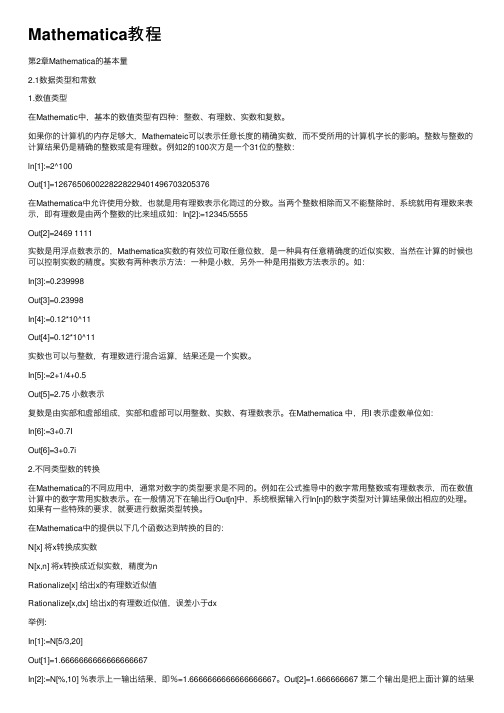
Mathematica教程第2章Mathematica的基本量2.1数据类型和常数1.数值类型在Mathematic中,基本的数值类型有四种:整数、有理数、实数和复数。
如果你的计算机的内存⾜够⼤,Mathemateic可以表⽰任意长度的精确实数,⽽不受所⽤的计算机字长的影响。
整数与整数的计算结果仍是精确的整数或是有理数。
例如2的100次⽅是⼀个31位的整数:ln[1]:=2^100Out[1]=1267650600228228229401496703205376在Mathematica中允许使⽤分数,也就是⽤有理数表⽰化简过的分数。
当两个整数相除⽽⼜不能整除时,系统就⽤有理数来表⽰,即有理数是由两个整数的⽐来组成如:In[2]:=12345/5555Out[2]=2469 1111实数是⽤浮点数表⽰的,Mathematica实数的有效位可取任意位数,是⼀种具有任意精确度的近似实数,当然在计算的时候也可以控制实数的精度。
实数有两种表⽰⽅法:⼀种是⼩数,另外⼀种是⽤指数⽅法表⽰的。
如:In[3]:=0.239998Out[3]=0.23998In[4]:=0.12*10^11Out[4]=0.12*10^11实数也可以与整数,有理数进⾏混合运算,结果还是⼀个实数。
In[5]:=2+1/4+0.5Out[5]=2.75 ⼩数表⽰复数是由实部和虚部组成,实部和虚部可以⽤整数、实数、有理数表⽰。
在Mathematica 中,⽤I 表⽰虚数单位如:In[6]:=3+0.7IOut[6]=3+0.7i2.不同类型数的转换在Mathematica的不同应⽤中,通常对数字的类型要求是不同的。
例如在公式推导中的数字常⽤整数或有理数表⽰,⽽在数值计算中的数字常⽤实数表⽰。
在⼀般情况下在输出⾏Out[n]中,系统根据输⼊⾏In[n]的数字类型对计算结果做出相应的处理。
如果有⼀些特殊的要求,就要进⾏数据类型转换。
在Mathematica中的提供以下⼏个函数达到转换的⽬的:N[x] 将x转换成实数N[x,n] 将x转换成近似实数,精度为nRationalize[x] 给出x的有理数近似值Rationalize[x,dx] 给出x的有理数近似值,误差⼩于dx举例:In[1]:=N[5/3,20]Out[1]=1.6666666666666666667In[2]:=N[%,10] %表⽰上⼀输出结果,即%=1.6666666666666666667。
《Mathematica》使用手册
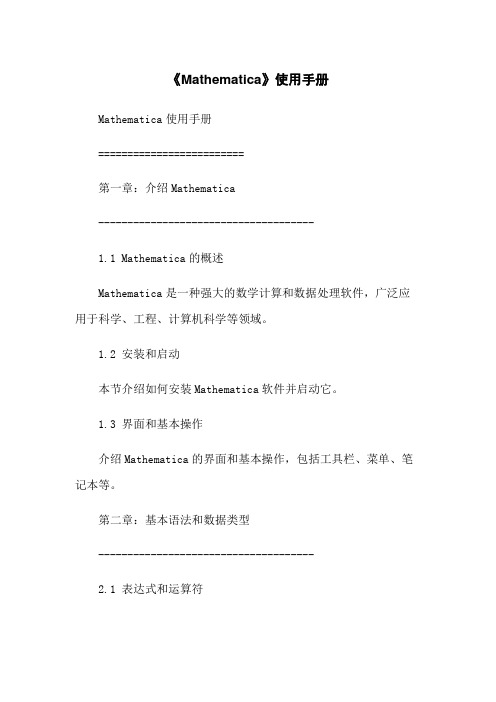
《Mathematica》使用手册Mathematica使用手册=========================第一章:介绍Mathematica-------------------------------------1.1 Mathematica的概述Mathematica是一种强大的数学计算和数据处理软件,广泛应用于科学、工程、计算机科学等领域。
1.2 安装和启动本节介绍如何安装Mathematica软件并启动它。
1.3 界面和基本操作介绍Mathematica的界面和基本操作,包括工具栏、菜单、笔记本等。
第二章:基本语法和数据类型-------------------------------------2.1 表达式和运算符讲解Mathematica的表达式和运算符,包括数值运算、符号运算、逻辑运算等。
2.2 变量和函数介绍Mathematica中的变量和函数的定义和使用方法。
2.3 数据类型讲解Mathematica中的基本数据类型,包括数值类型、字符串类型、列表类型等。
第三章:图形绘制-------------------------------------3.1 绘制函数图像介绍使用Mathematica绘制函数图像的方法和技巧。
3.2 绘制二维图形讲解Mathematica中绘制二维图形的常用函数和参数设置。
3.3 绘制三维图形介绍Mathematica中绘制三维图形的方法,包括绘制曲面、绘制立体图形等。
第四章:方程求解和数值计算4.1 方程求解讲解Mathematica中方程求解的方法和技巧。
4.2 数值计算介绍Mathematica中数值计算的函数和用法。
4.3 微分方程求解讲解Mathematica中求解微分方程的方法和技巧。
第五章:数据分析和统计-------------------------------------5.1 数据导入和导出介绍Mathematica中的数据导入和导出方法。
- 1、下载文档前请自行甄别文档内容的完整性,平台不提供额外的编辑、内容补充、找答案等附加服务。
- 2、"仅部分预览"的文档,不可在线预览部分如存在完整性等问题,可反馈申请退款(可完整预览的文档不适用该条件!)。
- 3、如文档侵犯您的权益,请联系客服反馈,我们会尽快为您处理(人工客服工作时间:9:00-18:30)。
(2)把有理分式拆成简单分式(部分分式)之和 命令形式:Apart[多项式]
1 x 例3 将有理分式 2 3 拆成简单分式之和. 9 21x 16 x 4 x
2
In[3]:=y=(1-x^2)/(9+21*x+16*x^2+4*x^3)
Apart[y] 5 1 Out[3]= 2 2(3 2 x) 2(3 2 x)
命令形式3: NSolve[方程,变量] 功能:求多项式方程的所有根的近似形式。 命令形式4:NSolve[{方程1,方程2,…,方程n},{变量1, 变量2,…,变量n}] 功能:求多项式方程组所有根的近似形式。 注意:所有命令中第一字母必须大写;方程中等号用 双等号(==)。 例3 求方程组x+3y=0,x2+y2=1的所有近似根。 In[10]:=NSolve[{x+3*y==0,x^2+y^2==1},{x,y}] Out[10]={{x→-0.948683 ,y→0.316228}, {x→0.948683 ,y→-0.316228}}
(3)解方程(组) 命令形式1: Solve[方程,变量] 功能:求多项式方程的所有根,当多项式方程的次 数n4时,给出所有根的准确形式;当n>4时,不一 定能求出所有的根. 例1 求方程 x2-1=0 的根. In[1]:=Solve[x^2-1==0,x] Out[1]={{x→-1},{x→1}} 命令形式2:Solve[{方程1,方程2,…,方程n},{变量 1,变量2,…,变量n}] 功能:求多项式方程的所有根. 例2 解方程组2x+y=4,x+y=3. In[2]:=Solve[{2*x+y==4,x+y==3},{x,y}] Out[2]={{x→1},{y→2}}
Mathematica 教程
一、Mathematica概述
Mathematica是美国Wolfram 研究公司生产的
一种数学分析型的软件,它是一个功能强大的 常用数学软件。以符号计算见长,也具有高精 度的数值计算功能和强大的图形功能。 1、进入与退出 进入:[开始][程序][Mathematica4] Mathematica4 退出:鼠标点击界面右上角的关闭按钮即可。 2、界面介绍 菜单栏:file、edit、cell、format等。
5、Mathematica 中的变量 (1)命名:以小写英文字母或以小写英文字母开头后 跟若干字母或数字表示的字符串. (2)变量赋值方式:变量名=表达式 如:In[1]:=x=2+2(*变量x存放了计算结果4) x*x-x+1(* 这里x已经有值4,计算机自动代换) (3)清除变量:Clear[变量名1,变量名2,…] 6、自定义函数 (1)函数定义 在Mathematica中除系统定义的函数外,用户还 可以自己定义函数,其一般命令为: 一般函数: 函数名[自变量名_]=表达式 分段函数: 函数名[自变量名_]=If[条件,表达式]
二、用Mathematica做代数基本运算
1、数的运算符号 数的运算有:加、减、乘、除和乘方,它们 在Mathematica中对应的符号为:加(+)、减 (-)、乘(*)、除(/)和乘方(^)。 2、数学常数 Pi() 表示圆周率=3.14159… E 表示自然数e =2.71828… Degree 表示几何的角度1或/180 I 表示虚数单位-1开平方I Infinity() 表示数学中的无穷大
例1 定义一个函数 y=2sinx+x5 In[5]:=y[x_]=2*Sin[x]+x^5 Out[5]=x5+2sinx
x2 , x 0 例2 定义一个分段函数 f ( x) x, x 0
In[1]:=f[x_]:=If[x<=0,x^2,x] In[2]:=f[-1.5] In[3]:=f[1.5]
4、画一元函数图形 命令形式1:Plot[f[x],{x,xmin,xmax}] 功能:描绘函数f(x)的图形,图形范围是自变量x满足 xminxxmax的部分,其选择项参数值取默认值。 例1 画出函数y=sinx2在-5x5的图形 In[8]:=Plot[Sin[x^2],{x, -5, 5}]
2
2、求导数与微分 (1)求导数 命令形式1: D[f,x] 功能:求函数f对x的导数。 例1 求 y x8 sin 3x 的导数。 In[1]:=D[x^8*Sin[3x],x] Out[1]=3x8Cos[3x]+8x7Sin[3x] 命令形式2: D[f,{x, n}] 功能:求函数f对x的n阶导数。 8 例2 求 y x sin x 的三阶导数。 In[2]:=D[x^8*Sin[x],{x,3}] Out[2]=168x6Cos[x]-x8Cos[x]+336x5Sin[x]24x7Sin[x]
1 0.8
0.6
Out[11]=
0.4 0.2
-2
-1
1
2
5、画平面参数曲线图形
命令形式1: ParametricPlot[{x[t],y[t]}, {t,tmin,tmax}] 功能: 画出平面参数曲线方程为:x=x(t) ,y=y(t)满 足tminttmax的部分的一条平面参数曲线图形 命令形式2: ParametricPlot[{{{x1[t],y1[t]}, {x2[t],y2[t]},…},{t,tmin,tmax}] 功能:在同一个坐标系中画出一组平面参数曲线, 对应的参数曲线方程为: x1=x1(t),y1=y1(t); x2=x2(t),y2=y2(t);… ,t满足tminttmax.
2
1
Out[10]=
-2 -1 1 2 -1
-2
命令形式3:Plot[f[x],[x,xmin,xmax},PlotStyle-> RGBColor[1,0,0]] 功能:给图象加颜色。 例3 描绘函数 y e
x2
(2 x 2) 的图形(红色).
In[11]:=Plot[E(-x2),{x,-2,2},PlotStyle>RGBColor[1,0,0]]
3、常用函数 函数表达式 数学含义 Exp[x] 表示以E为底的指数函数ex Sqrt[x] 表示开方函数 x Log[x] 表示以E为底的自然对数函数lnx Log[a,x] 表示以a为底的对数函数logax Sin[x],Cos[x] 表示正弦函数sinx,余弦函数cosx Tan[x],Cot[x] 表示正切函数tanx,余切函数cotx ArcSin[x],ArcCos[x],ArcTan[x],ArcCot[x] 分别表示反正弦、反余弦、反正切、反余切函数 n! 表示阶乘n(n-1)(n-2) …1 注意:函数名的第一个字母必须大写.
1 0.5
Out[8]=
-4
-2
2
4
-0.5
-1
例2
做出函数
e y 1 x
x
的图像
解:In[9]:=Plot[E^x/(1+x),{x,-2,2}]
10
5
Out[9]=
-2 -1 -5 1
-10
命令形式2:Plot[{f[x],g[x]},{x,xmin,xmax}]
功能:在同一坐标系画多个函数的图形。 例2 在同一坐标系中画出函数y=cos2x和y=x的图形, 自变量范围为: -2x2. In[10]:= Plot[{Cos[2x],x},{x,-2,2}]
三、用Mathematica 做高等数学
1、极限运算 命令形式1: Limit[f,x->x0]
功能:计算x->x0时f的极限,其中f是x的函数。
命令形式2: Limit[f,x->x0 ,Direction->1] 功能:计算x->x0时f的左极限,其中f是x的函数。 命令形式3: Limit[f,x->x0 ,Direction->-1] 功能:计算x->x0时f的右极限,其中f是x的函数。
注意:在左右极限不相等或左右极限有一个不存在时, Mathematica的默认状态为求右极限。
例 计算下列极限 e2 x 1 (1) Lim x 0
x
(2) Lim 2
x 0
1 x
(3) Lim 2 x
x 0
(4) Lim arctan x x
In[1]:=Limit[(E^(2*x)-1)/x,x->0] Out[1]=2 In[2]:=Limit[2^(1/x),x->0] Out[2]= In[3]:=Limit[2^x,x->0,Direction->1] Out[3]=1 In[4]:=Limit[ArcTan[x],x->Infinity] Out[4]=
(2)函数赋值 直接赋值:y[3.2]、y[]等
7、初等代数运算 (1)多项式运算与因式分解 Expand[多项式] 将多项式按升幂展开 Factor[多项式] 将多项式进行因式分解 Simplify[多项式] 将多项式化为最简形式 例1 设q=(1+2x-y)2,将q展开. In[1]:=q=Expand[(1+2*x-y)^2] Out[1]=1+4x+4x2-2y-4xy+y2 例2 将多项式120-46x-19x2+4x3+x4分解因式. In[2]:=Factor[120-46*x-19*x^2+4*x^3+x^4] Out[2]=(-3+x)(-2-x)(4+x)(5+x)
4、精确数与近似数 Mathematica的近似数是带有小数点的数;精确 数是整数、有理数、数学常数等。如果参与运算的数 都是没有小数点的数,则结果将用精确数方式输出; 如果参与运算的数带有小数点,则运算结果通常为带 有6位有效数字的近似数。 如:In[1]:=2+Sin[1.0] Out[1]=2.84147(近似数) In[2]:=2+Sin[1] Out[2]=2+Sin[1](精确数) Mathematica提供的N函数可以得到精确数的任意 精度的近似结果,其调用方式有两个: (1)N[x,n]:将x转化成具有n位有效数字的近似实数 (2)N[x]或x//N:将精确数x转化成近似实数(6位) 如:In[3]:=2*E+Sin[Pi/5]//N Out[3]=6.02435 In[4]:=N[2*E+Sin[Pi/5],17] Out[4]=6.0243489092105636
